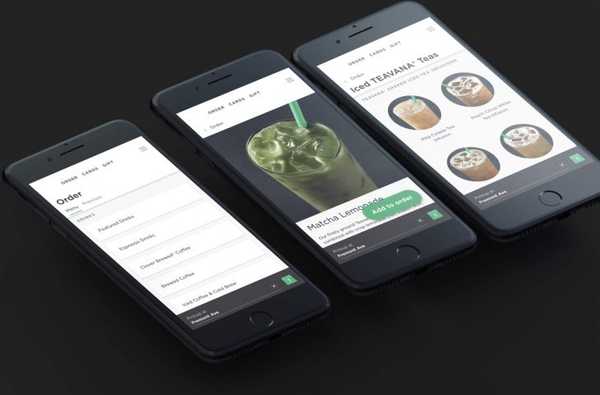No me pregunten cómo puede suceder, pero sé que sí sucede. A veces, las personas simplemente olvidan el código de acceso que configuraron para su iPhone, iPad o iPod touch.
¿Qué se supone que debes hacer cuando eso suceda? ¿Estás bloqueado de tu dispositivo para siempre o puedes recuperar el control? ¿Qué pasa con los datos en su dispositivo? ¿Está perdido o puedes salvarlo??
En esta guía, repasaremos tres soluciones diferentes para ayudarlo a recuperar el control de su iPhone o iPad. Veremos tres formas diferentes de evitar el bloqueo del código de acceso e intentar recuperar todo en ese dispositivo. Estos métodos diferirán según su situación, por lo que le recomiendo leer esta publicación una vez para averiguar qué solución es mejor para usted.
¿Cómo puedes olvidar tu contraseña de iPhone o iPad??
Esa es la pregunta que le hice a mi amiga Ingrid cuando dijo que ya no podía entrar en su iPad. En su defensa, tenía una muy buena excusa. Tuvo que cambiar su contraseña de iPad rápidamente cuando se dio cuenta de que su hijo sabía esa contraseña y estaba usando su iPad sin su consentimiento. Ella cambió el código de acceso frente a él muy rápido, pero luego olvidó cuál era ese código de acceso.
Me imagino que la gran mayoría de las personas que olvidan su propia contraseña se encuentran en una situación similar. Dudo que estas personas olviden el código de acceso que han usado durante años durante la noche.
Restaurar a través de iTunes
Si anteriormente sincronizó su iPhone o iPad con iTunes y su dispositivo no está configurado para Buscar mi iPhone, entonces tiene suerte porque esta es probablemente la forma más rápida de volver a encarrilar su dispositivo.
Requisitos:
- Debe haber sincronizado su iPhone, iPad o iPod touch con su computadora antes
- Find My iPhone debe estar deshabilitado en ese dispositivo
El bueno:
- Puedes restaurar tu iPhone a su último estado y no perder nada
El malo:
- Necesita la computadora que utilizó para sincronizar su dispositivo con usted
1) Conecte su iPhone o iPad a su computadora con el cable USB.
2) Inicie iTunes, luego seleccione Copia ahora para crear una copia de seguridad de su dispositivo.
3) Seleccione Restaurar iphone…

4) Una vez que finalice el proceso de restauración, seleccione Restaurar desde la copia de seguridad de iTunes desde el menú de configuración.
5) Localice su copia de seguridad más reciente y selecciónela. Su iPhone o iPad se restaurará utilizando estos datos..
Ingrese al modo de recuperación para borrar todo
Si nunca antes ha sincronizado su iPhone o iPad con su computadora, o si tiene habilitado Find My iPhone, el siguiente paso es conectar su dispositivo Modo de recuperación. Esto borrará efectivamente su dispositivo y se actualizará a la última versión de software disponible al mismo tiempo. El código de acceso se borrará en el proceso..
Cuando haya terminado, podrá configurar su iPhone desde una copia de seguridad de iCloud anterior, suponiendo que tenga alguno disponible. Si no, habrás perdido todo en tu dispositivo y básicamente comenzarás desde cero.
Requisitos:
- Cualquier dispositivo en cualquier situación puede usar este método
El bueno:
- Es posible que pueda configurar su iPhone desde una copia de seguridad de iCloud anterior, si está disponible
El malo:
- Puede perder todo y tener que configurar su iPhone desde cero si no tiene una copia de seguridad de iCloud
1) Conecte su iPhone o iPad a cualquier computadora.
2) Lanzar iTunes.
3) A continuación, tendremos que poner el dispositivo en modo de recuperación. El proceso para hacer esto difiere según el tipo de dispositivo que tenga:
iPhone X, iPhone 8 o iPhone 8 Plus: Presione y suelte rápidamente el botón Subir volumen. Presione y suelte rápidamente el botón para bajar el volumen. Finalmente, mantenga presionado el botón lateral hasta que vea la pantalla del modo de recuperación en su iPhone.
iPhone 7 o iPhone 7 Plus: Mantenga presionados los botones de Encendido y Bajar volumen al mismo tiempo. Sigue presionando hasta que veas la pantalla del modo de recuperación en tu iPhone.
iPhone 6s y versiones anteriores, iPad o iPod touch: Mantenga presionados los botones Inicio y Encendido al mismo tiempo. Manténgalos presionados hasta que vea la pantalla del modo de recuperación en su dispositivo.

4) iTunes mostrará una ventana emergente que dice "Hay un problema con el iPhone [o iPad o iPod touch] que requiere que se actualice o restaure". Haga clic en Restaurar. iTunes descargará la versión de software correcta y la instalará en su dispositivo.
4.1) Si el proceso de descarga demora más de 15 minutos, su dispositivo se reiniciará automáticamente. Si ese es el caso, simplemente siga los pasos 3 y 4 anteriores.
5) Una vez que se completa el proceso de restauración, puede desconectar su dispositivo de forma segura y continuar con el proceso de configuración. Si anteriormente ha realizado una copia de seguridad de este dispositivo con iCloud (que debería), tendrá la oportunidad de configurar su dispositivo utilizando esa última copia de seguridad. O bien, siempre puedes configurarlo como nuevo.
Use Buscar mi iPhone para restaurar el dispositivo
Si anteriormente ha habilitado Buscar mi iPhone en su iPhone o iPad, entonces hay una forma más rápida de borrar su dispositivo. Simplemente siga nuestras instrucciones para borrar su dispositivo de forma remota utilizando Buscar mi iPhone. Si bien este es generalmente un método que usaría si su dispositivo se perdiera o fuera robado, también funciona para restaurar un iPhone o iPad rápidamente sin la necesidad de una computadora.
Una vez que su dispositivo ha sido restaurado, simplemente siga el proceso de configuración y restaure desde una copia de seguridad de iCloud anterior, si está disponible.
Requisitos:
- Debe haber habilitado Buscar mi iPhone para ese dispositivo
- El dispositivo debe tener Wi-Fi o conectividad celular
El bueno:
- Puede restaurar usando una computadora, un iPhone o un iPad
- Si tiene respaldos de iCloud habilitados para ese dispositivo, podrá configurarlo desde un respaldo
- Es probablemente el método más rápido y conveniente.
El malo:
- N / A

Tenga en cuenta que ninguno de estos métodos puede ayudarlo a evitar el bloqueo de activación. En todos los casos, se requerirá su ID de Apple para configurar el dispositivo después de la restauración, por lo que estos métodos no funcionarán si no conoce su ID de Apple.